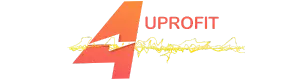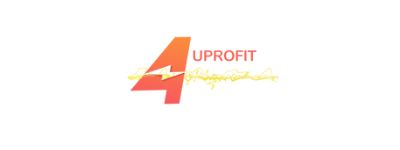Tutorial Paso a Paso para Registro y Configuración
Guía completa de configuración del sistema de 4UProfit
Para comenzar el primer paso es la creación de una cuenta en la plataforma de 4UProfit. Este procedimiento es esencial para acceder a todas las funciones y beneficios que la plataforma ofrece.
Es crucial resaltar que este procedimiento debe llevarse a cabo desde el dispositivo en el cual tiene configurado su correo electrónico. El sistema le enviará un correo de verificación con un enlace que requerirá su atención, y es esencial que este proceso se realice en el mismo dispositivo para garantizar la completa activación. Esta medida de seguridad se implementa con el objetivo de resguardar la integridad de su cuenta, asegurando que solo el propietario autorizado pueda completar la activación mediante el acceso directo al correo electrónico asociado. Este enfoque adicional fortalece las capas de protección, contribuyendo a la seguridad y confiabilidad de su experiencia en la plataforma.
Para realizar el registro como cliente de Estados Unidos Registrar Cuenta Nueva USA
Para realizar el registro como cliente del resto del mundo Registrar Cuenta Nueva Worldwide
Una vez que haya completado el registro en la plataforma, el siguiente paso es abrir una cuenta en el broker de su elección.
SI YA CUENTA CON UN BROKER
En caso de que ya esté operando con un broker, puede pasar al siguiente paso directamente. Sin embargo, le recomendamos verificar que las comisiones y spreads de su broker actual sean competitivos para aprovechar al máximo las señales generadas por nuestro sistema. Un broker con tarifas competitivas contribuirá significativamente a maximizar la rentabilidad y la eficacia de sus operaciones.
SI AUN NO TIENE CUENTA CON UN BROKER
En el caso de no contar con un broker, nos complace ofrecerle recomendaciones de algunos altamente confiables que son plenamente compatibles con nuestro sistema. Todos los brokers recomendados han sido rigurosamente verificados y cumplen con todas las regulaciones financieras.
Es importante realizar una investigación adicional y elegir el broker que mejor se adapte a sus necesidades específicas y preferencias comerciales. Recuerde verificar las condiciones de cada broker antes de tomar una decisión final. Si tiene alguna pregunta o necesita más orientación, nuestro equipo de soporte está aquí para ayudarle en este proceso de selección.
BROKER SI VIVE EN LOS ESTADOS UNIDOS
IG MARKETS
Establecida en 1974 IG Market Broker ha forjado una sólida trayectoria en la industria financiera, con más de 45 años de experiencia en el mercado se ha consolidado como un líder destacado en la industria de corretaje. Esta posición destaca su compromiso con la excelencia y brinda a los inversores la confianza de trabajar con una entidad establecida y de renombre.
Saber más acerca de este broker
Para registrar una cuenta en IG Markets Click aquí.
BROKER SI VIVE FUERA DE LOS ESTADOS UNIDOS
AXI BROKER
AXI Broker se destaca como una empresa global en el ámbito del trading de FX y CFD.
Fundada en 2007, la empresa ha evolucionado para convertirse en un bróker reconocido a nivel mundial, con un enfoque distintivo en la satisfacción del cliente y la transparencia en sus operaciones siendo reconocido con varios premios en la industria.
Si desea saber más acerca de este Broker Click aquí.
Para registrar una cuenta en AXI Click aquí.
FP-MARKETS BROKER
FP Markets, fundado en 2005, es un broker con alcance global que proporciona una extensa variedad de instrumentos financieros. Su reputación en la industria financiera se destaca por su ejecución rápida y confiable, respaldada por una infraestructura tecnológica avanzada y conexiones directas con proveedores de liquidez de primera categoría. La empresa ha dejado una huella significativa en el mercado de trading en línea, ganándose el reconocimiento por su sólida reputación y credibilidad.
Si desea saber más acerca de este Broker Click aquí.
Para registrar una cuenta en FPMarkets Click aquí.
Ahora que ha completado la creación de su cuenta en la plataforma y el broker, el paso subsiguiente implica seleccionar una señal dentro de nuestra plataforma.
La elección de señales es un proceso altamente personalizado y adaptable a sus objetivos y preferencias específicas, este enfoque le otorga la flexibilidad necesaria para aprovechar al máximo las oportunidades de inversión, alineando su elección con su perfil y metas financieras individuales.
Para avanzar en este proceso, acceda a su cuenta realizando el inicio de sesión. Una vez dentro diríjase al menú desplegable ubicado en la izquierda de la pantalla, haga clic en la segunda opción que indica “Señales”. Esta acción le proporcionará acceso directo a la sección donde podrá explorar y seleccionar las señales disponibles en nuestra plataforma.
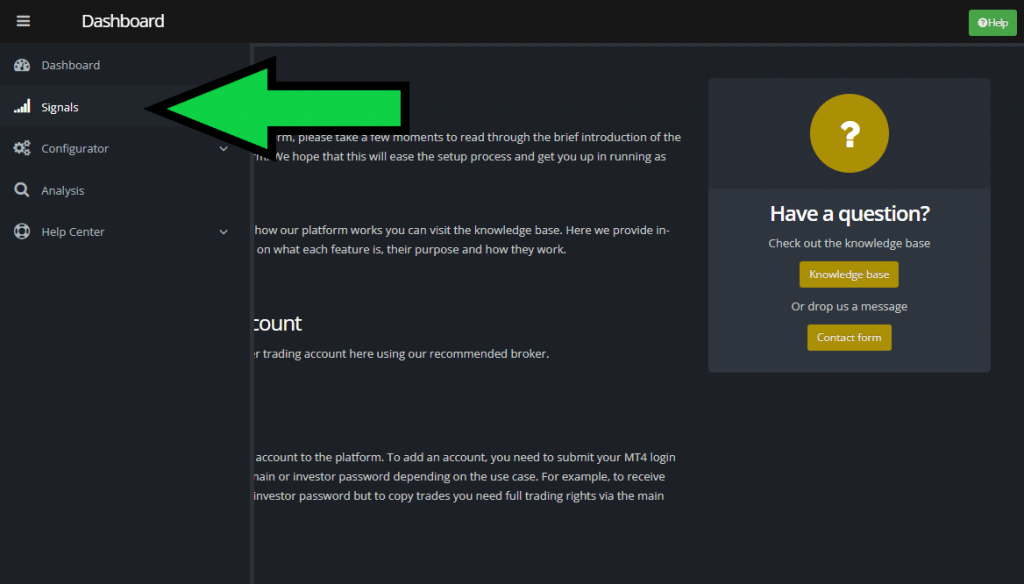
Al hacer clic en la opción “Señales” en el menú desplegable será dirigido a la página donde se mostrarán todas las señales activas disponibles en la plataforma en ese momento.
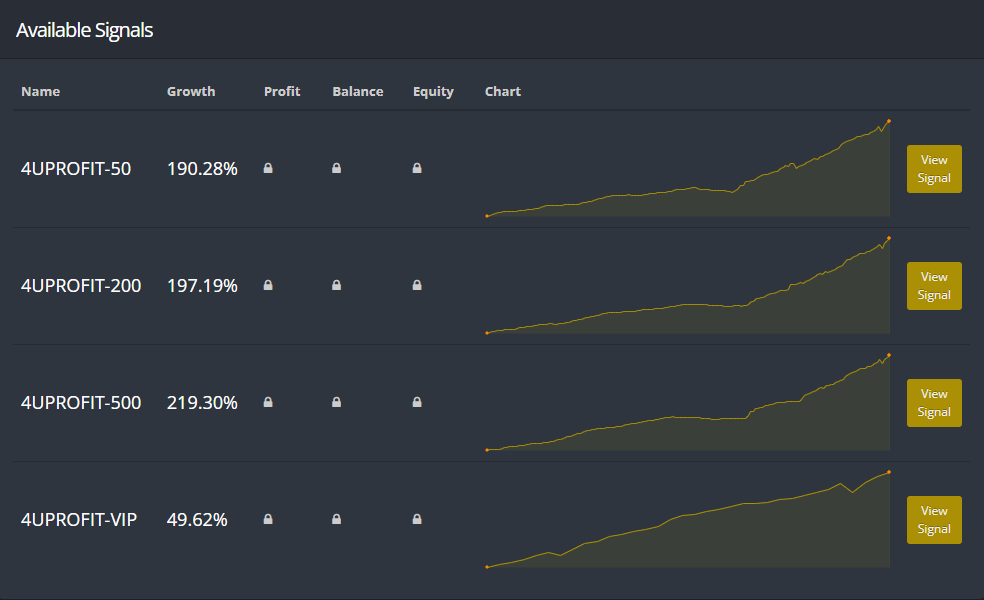
Al visualizar la página con las señales disponibles, notará que se presentan las 4 señales como se muestra en la imagen anterior. En el lado derecho, encontrará un botón que indica “Ver Señal”. Al hacer clic en este botón, accederá a la estadística detallada de esa señal en particular. Aquí encontrará información específica sobre el rendimiento histórico, métricas clave y otros detalles relevantes para evaluar la viabilidad de esa señal para sus objetivos de inversión. Este enfoque le brinda una visión profunda y transparente de cada señal, permitiéndole tomar decisiones informadas sobre cuáles seguir según sus preferencias y metas financieras. ¡Explórelo con detenimiento y elija con confianza!
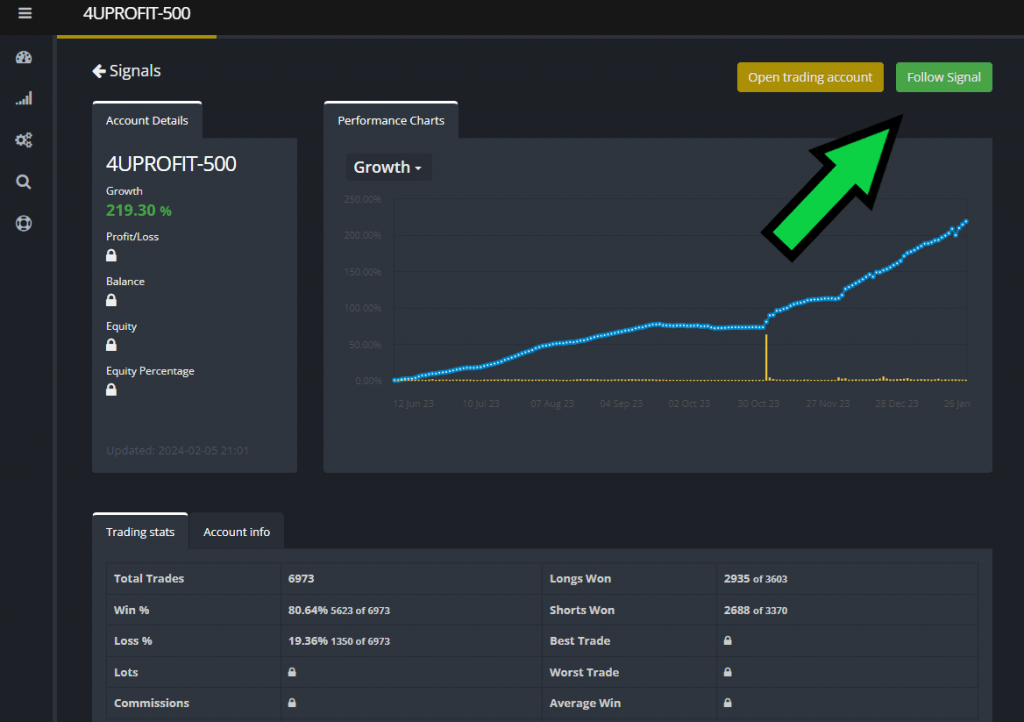
Después de explorar las diversas señales y analizar las estadísticas, una vez que haya identificado una señal que se ajuste a su perfil inversor, proceda a seleccionarla haciendo clic en la esquina superior derecha donde se encuentra la opción “Seguir Señal”, tal como se indica en la imagen anterior.
Al hacer clic en “Seguir Señal” se abrirá una ventana emergente donde deberá confirmar su selección. Dentro de esta ventana, encontrará un botón que dice “Seleccionar” Al hacer clic en este botón, estará confirmando de manera definitiva su elección de seguir la señal seleccionada. Este paso adicional garantiza que esté completamente seguro de su decisión antes de comenzar a seguir las operaciones en su propia cuenta, este enfoque adicional ayuda a prevenir posibles errores y asegura que sus acciones estén alineadas con sus intenciones.
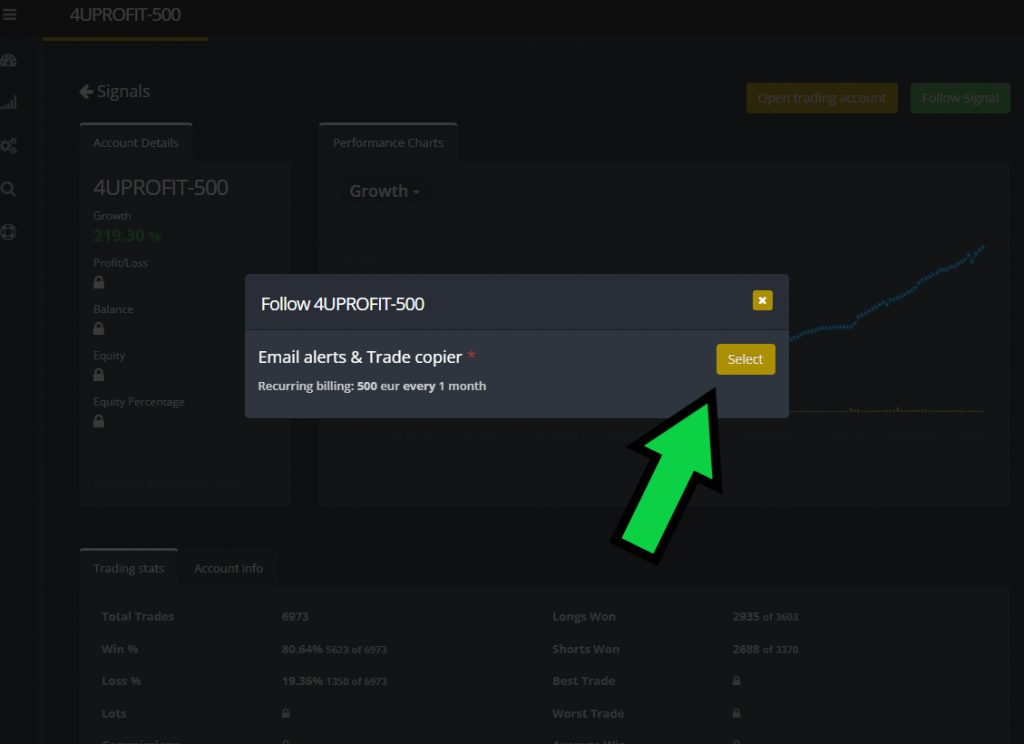
Después de confirmar su elección, será redirigido a la siguiente ventana, donde deberá realizar el pago correspondiente según la señal que haya seleccionado. Para este ejemplo, hemos elegido el plan de 4UProfit-500, que tiene un costo mensual de 500. Sin embargo, es importante tener en cuenta que el costo real dependerá de la señal específica que haya escogido, ya que los planes pueden variar en función de las características y el rendimiento de cada señal.
En este paso solo restaría agregar su tarjeta de débito o crédito para completar el pago correspondiente y activar el servicio de la señal seleccionada. Es importante destacar que este pago NO generará una autorización de pago automático mensual. Como cliente usted será responsable de renovar la señal manualmente cada mes. En ningún momento 4UProfit intentará cobrar la mensualidad automáticamente, esta medida se implementa para brindarle un control total sobre sus transacciones y garantizar que tenga la flexibilidad de decidir sobre la renovación de su señal de manera consciente. ¡Complete el proceso de pago y comience a aprovechar al máximo el potencial de inversión de la señal seleccionada!
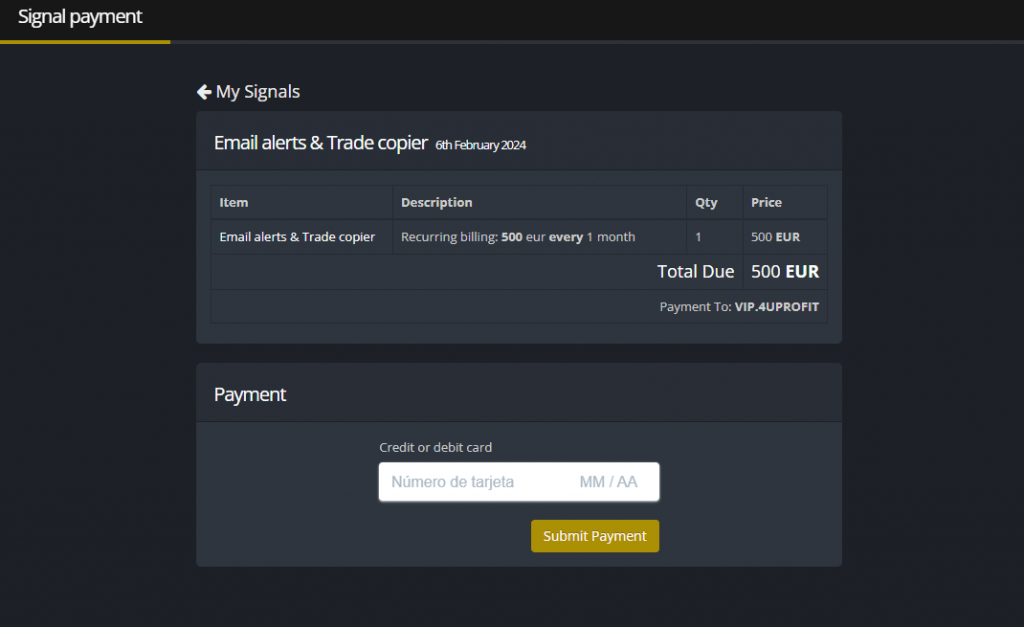
Una vez procesado con éxito el pago, recibirás una notificación instantánea en la parte superior derecha que dirá “Éxito” en color verde y tu cuenta estará lista para comenzar a usar nuestros servicios.Esta notificación confirma que tu transacción se ha completado satisfactoriamente y que ahora puedes empezar a aprovechar todas las funcionalidades y señales disponibles en nuestra plataforma. ¡Bienvenido y gracias por elegirnos para potenciar tus inversiones!
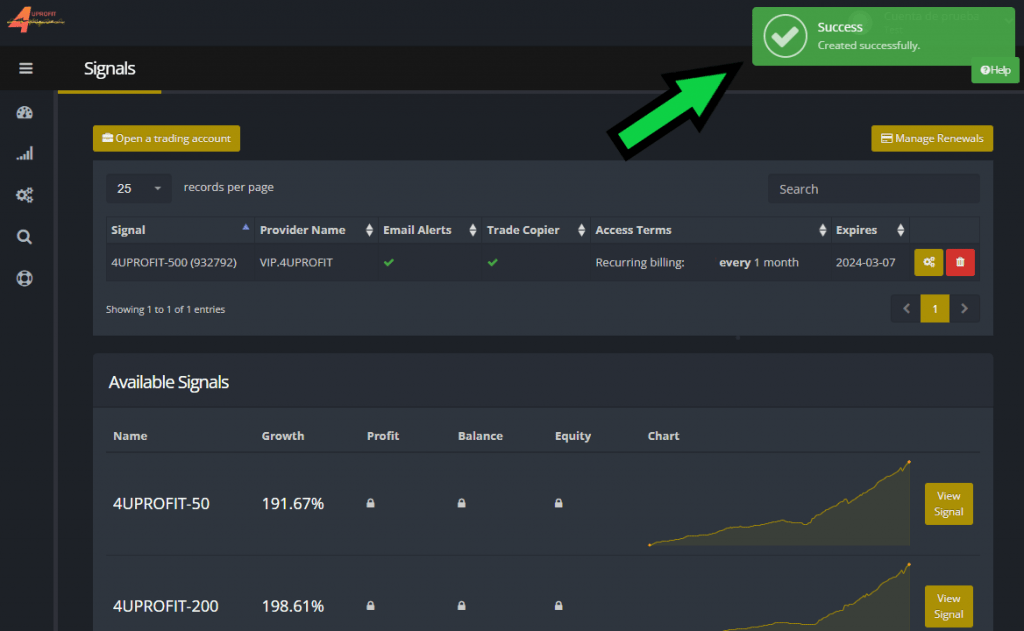
Para avanzar en la configuración del sistema, es necesario conectar nuestra cuenta MetaTrader proporcionada por el broker a la plataforma de 4UProfit. Esta conexión permite que las señales de la membresía que ha adquirido se envíen a su cuenta y se ejecuten de forma automática. Esta integración asegura una ejecución eficiente de las operaciones, permitiéndole aprovechar al máximo las oportunidades de inversión sin necesidad de intervención manual constante. Siga las instrucciones proporcionadas para vincular su cuenta MetaTrader a la plataforma 4UProfit.
Para completar este proceso, necesitarás tener a mano tu número de cuenta de MetaTrader, así como la contraseña asociada que seleccionaste o que te proporcionó el broker al abrir la cuenta. Estos detalles serán necesarios para establecer la conexión segura entre tu cuenta de MetaTrader y nuestra plataforma.
Es importante destacar que la contraseña que solicita la plataforma no es la del login de tu broker, sino la de tu cuenta de MetaTrader. Si en algún momento tienes dudas acerca del proceso, nuestro equipo de soporte está disponible las 24 horas del día, los 7 días de la semana, para responder cualquier inquietud que puedas tener.Estamos aquí para brindarte la asistencia necesaria y asegurarnos de que puedas completar el proceso de vinculación de manera fácil y sin complicaciones.
Comenzar
Para iniciar el proceso, dirígete al menú desplegable ubicado en la izquierda y haz clic en la tercera opción denominada “Configuración”. Se abrirá un submenú en el que deberás seleccionar la primera opción llamada “Cuentas”.
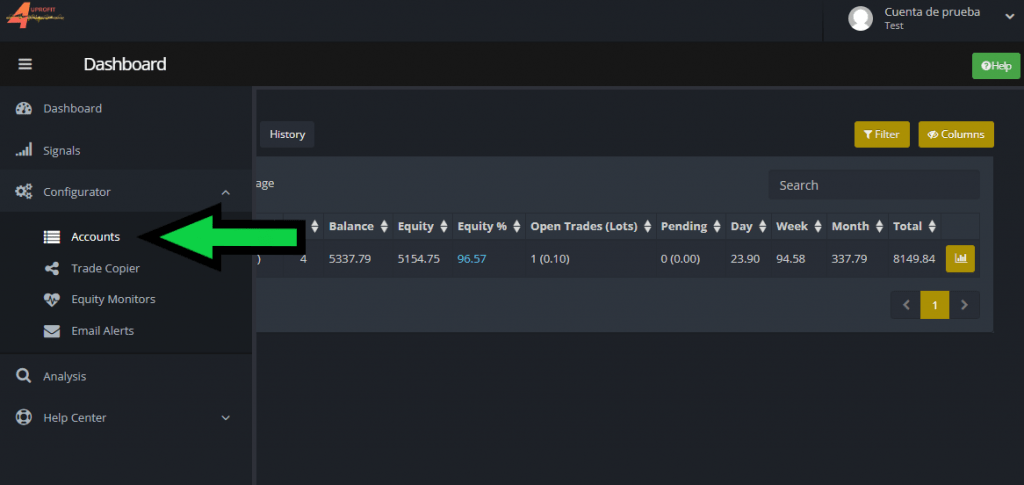
Esta acción te llevará a la sección de configuración de cuentas, donde podrás agregar y administrar tus cuentas de trading de MetaTrader vinculadas a la plataforma 4UProfit.
En este caso, al ser una cuenta nueva, no tendremos ninguna previamente agregada. Por lo tanto, procederemos a añadir la primera cuenta haciendo clic en el botón “Añadir cuenta”. Este botón nos permitirá iniciar el proceso de vinculación de nuestra cuenta de MetaTrader a la plataforma.
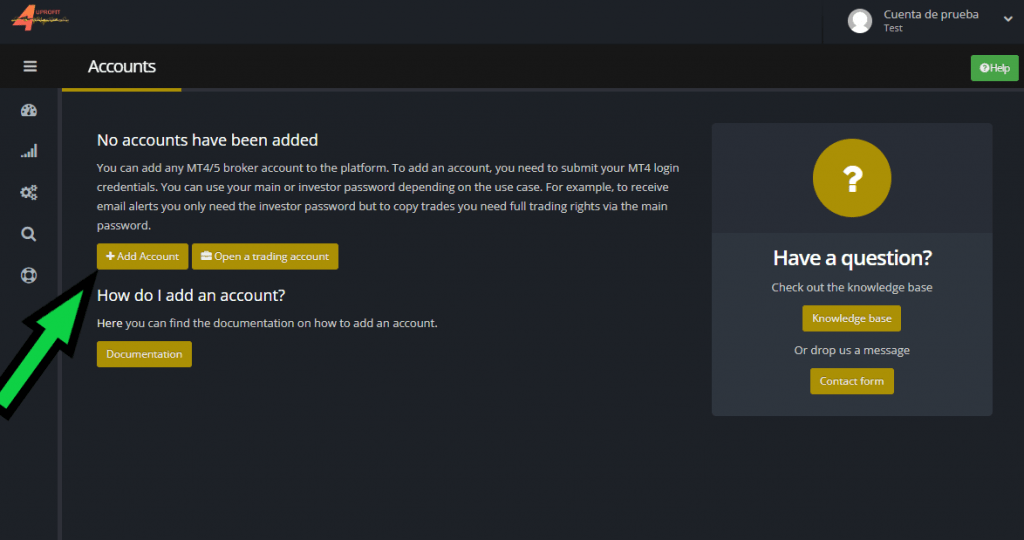
Después de hacer click en “Añadir cuenta”, seguiremos las instrucciones para ingresar la información requerida.
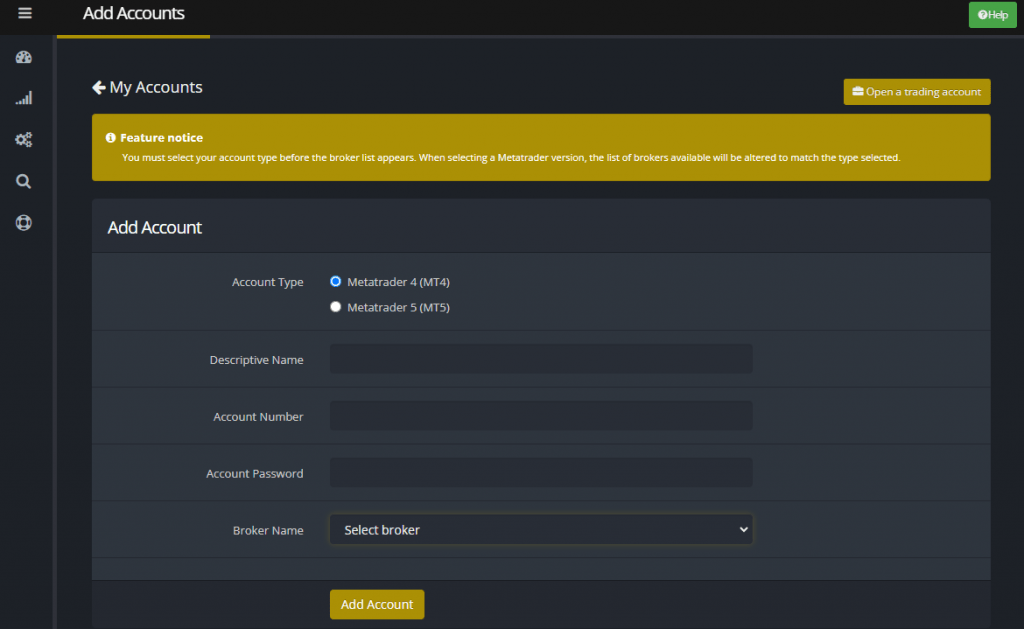
Nombre Descriptivo :
Un nombre de referencia para ayudarte a identificar la cuenta, por ejemplo, “Tu nombre y el del plan que elegiste”.
Número de Cuenta :
El número de cuenta MT4 proporcionado por el broker.
Contraseña de la Cuenta :
La contraseña de la cuenta MT4. Debe ser la contraseña maestra no la del inversor.
Broker desde el Menú Desplegable :
Selecciona el broker de tu cuenta en la lista. Una vez seleccionado, aparecerá un segundo menú desplegable con diferentes opciones de servidor.
Selecciona el nombre del servidor relevante y hacer click en “Añadir cuenta”.
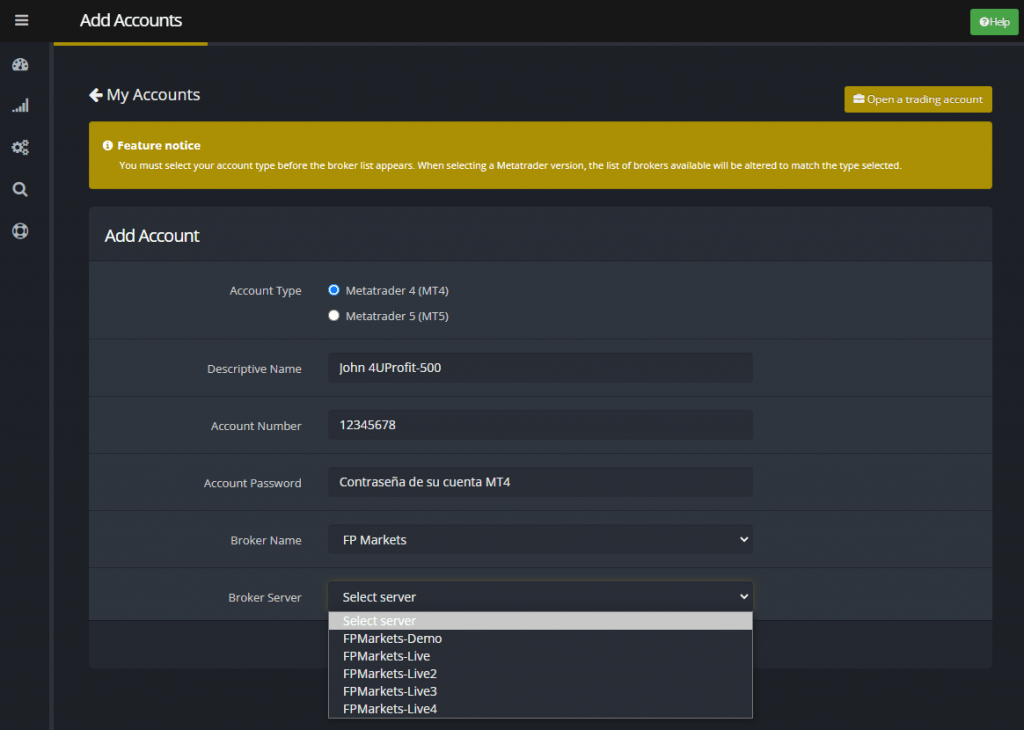
Para el ejemplo, hemos usado el broker FP Markets, pero en su caso, usted elegirá el broker que va a utilizar. Una vez seleccionado, se abrirá la opción de “Broker Server”, donde podrá elegir el servidor que le ha asignado su broker. Es importante seleccionar el servidor correcto que corresponda a su broker para garantizar una conexión exitosa entre su cuenta de MetaTrader y la plataforma. Una vez que haya seleccionado el broker y el servidor adecuado, podrá continuar con el proceso de vinculación siguiendo las instrucciones proporcionadas.
Una vez que haya hecho clic en “Añadir cuenta”, debería aparecer un mensaje en la parte superior derecha mostrando que la conexión fue exitosa. Sin embargo, esto se refiere a que los datos fueron ingresados correctamente y enviados al servidor para su revisión con el broker. En la pantalla, verá un reloj en la parte izquierda, indicando que se está confirmando la información y estableciendo la conexión con el servidor. Este proceso suele durar alrededor de 30-45 segundos.
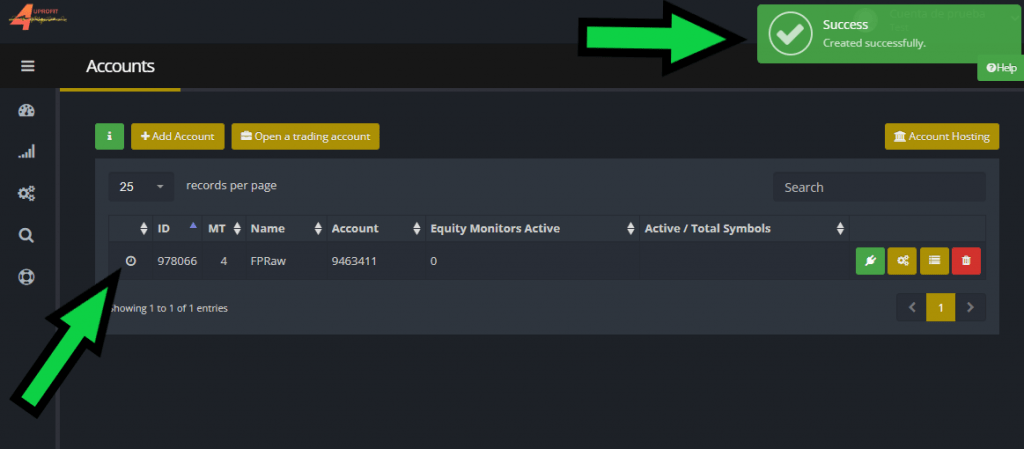
Al pasar el tiempo mencionado verá un checkmark en verde, indicando que la conexión se ha establecido correctamente y le aparecerán todos los símbolos disponibles para operar en su broker.
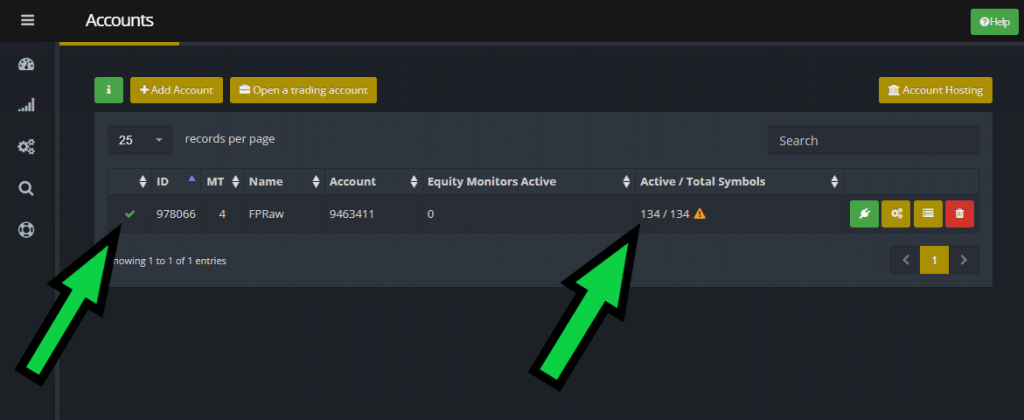
Sin embargo, si algo falla durante el proceso, verá otros símbolos que indicarán un problema. A continuación, se muestran los posibles resultados:
Resultados posibles
Cuando intentas conectar una cuenta por primera vez o cuando actualizas las credenciales de inicio de sesión, el sistema devolverá una respuesta para informarte sobre el resultado.
Cuenta Conectada:
✔️ Conexión exitosa
¡Tu cuenta se ha conectado al sistema con éxito!
Cuenta No conectada:
❌ Error de conexión
En la mayoría de los casos, las credenciales de inicio de sesión son correctas, pero el sistema no devuelve una respuesta de conexión lo suficientemente rápido. Ve a “Mis Cuentas” y verifica el ícono de conexión de la cuenta. Si el ícono es verde, la cuenta está conectada correctamente. Si es ámbar o rojo, intenta actualizar nuevamente las credenciales de inicio de sesión.
Detalles del Servidor Incorrectos:
❌ Error de conexión
Los detalles del servidor del broker no son válidos.
Contraseña Incorrecta:
Los detalles del servidor del broker son correctos, pero la contraseña es incorrecta. Confirma que has ingresado la contraseña correcta y vuelve a intentar. Si no puedes resolverlo, te recomendamos que establezcas una nueva contraseña en tu terminal MT4 y pruebes con la nueva contraseña. Este enfoque solucionará la mayoría de los problemas relacionados con la contraseña.
Servidor Ocupado Realizando una Operación:
🔄 Reintentar conexión
Es probable que se esté ejecutando un mantenimiento a nivel del sistema en este momento. Vuelve a intentar la operación después de 30-60 segundos.
Sistema en Capacidad Máxima:
🔄 Reintentar conexión
El sistema ha alcanzado su capacidad máxima. En la mayoría de los casos, se añadirá nueva capacidad en línea en un plazo de 10 minutos. Te notificaremos por correo electrónico una vez que esto suceda y podrás reanudar la operación actual.
Se Ha Producido un Error:
❌ Error de conexión
En algunas ocasiones, se producirá un error desconocido. Puedes volver a intentar la operación actual para ver si es un error permanente. El soporte será notificado de cualquier error y se investigará el problema.
¿Sigues Teniendo Problemas?:
Si continúas teniendo problemas para conectar una cuenta y estás seguro de que los detalles son correctos, por favor, ponte en contacto con el soporte en el chat para que podamos revisar el problema en más detalle.
En este paso, la cuenta de MetaTrader ya ha sido añadida a la plataforma y configurada de manera adecuada. Ahora procederemos a finalizar la configuración del sistema al agregar un nuevo copiador. Para ello vamos a ir nuevamente al menú de la izquierda y haremos click en la segunda opción nombrada “Copiadora Comercial”. Esta opción nos permitirá configurar el copiador para que las señales seleccionadas se copien automáticamente en nuestra cuenta de MetaTrader, facilitando así la ejecución de las operaciones de manera eficiente y sin intervención manual constante. Siga las instrucciones proporcionadas para completar la configuración del copiador.
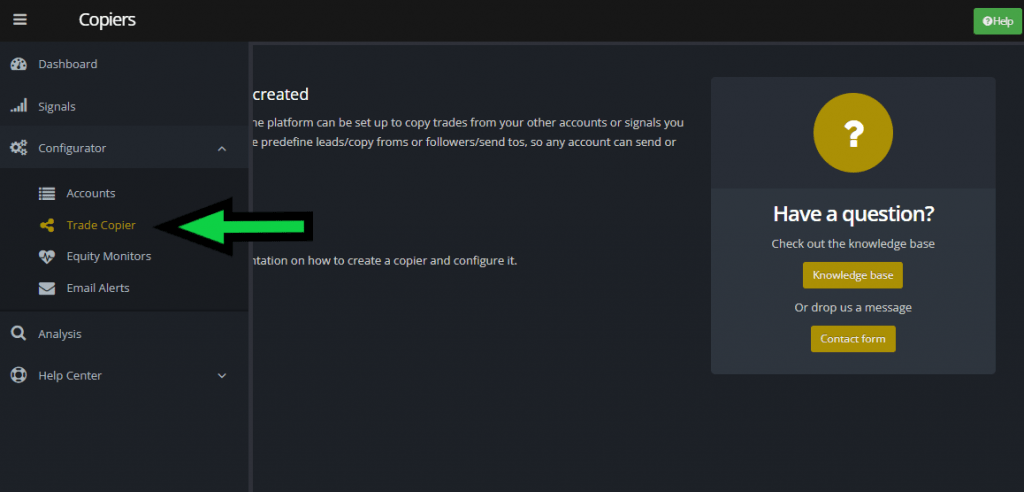
Una vez que hagamos clic en “Copiadora Comercial”, seremos dirigidos a la siguiente página donde podremos crear un nuevo copiador dando click en el botón de Crear Copiador.

En esta sección, encontraremos opciones para ajustar los parámetros de copia según nuestras preferencias y necesidades. Estas configuraciones pueden incluir la selección de la señal que deseamos copiar, el tamaño de lote a utilizar, la gestión de riesgos, entre otros aspectos importantes. Es fundamental revisar detenidamente cada opción y asegurarse de configurar el sistema de copia de manera correcta.
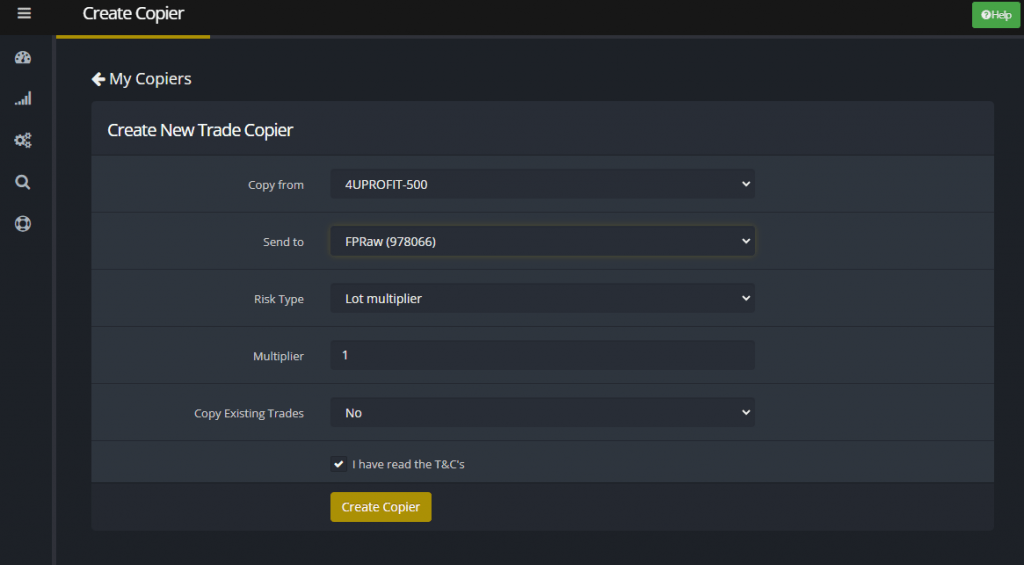
Copiar Desde (Copy From):
Esta cuenta actúa como la fuente de las operaciones que se replican. En este caso, corresponde a la cuenta de la señal a la que te has suscrito. Es crucial tener en cuenta que, si estás siguiendo más de una señal, debes verificar cuidadosamente el nombre de la cuenta que estás siguiendo. En el menú desplegable, se listarán todas las señales a las que estás suscrito.
Enviar A (Send To):
En este caso, se refiere a la cuenta a la cual se envían las operaciones como copias, que sería tu propia cuenta. Es fundamental tener en cuenta que, si tienes más de una cuenta agregada a la plataforma, debes verificar cuidadosamente el nombre de la cuenta. En el menú desplegable, se listarán todas las cuentas que estén agregadas a la plataforma. Asegúrate de seleccionar la cuenta correcta a la que deseas enviar la copia. Esto es crucial para evitar enviar señales diseñadas para una cuenta grande a una cuenta más pequeña, o viceversa. La precisión en la elección de la cuenta destinataria garantiza una gestión adecuada de las operaciones.
Tipos de Riesgo
Aquí seleccionaremos la opción que dice “Multiplicador por lote”. Es importante destacar que, independientemente de la membresía o suscripción que hayas elegido, el valor de este multiplicador siempre será 1.
Copiar Operaciones Existentes
En este paso, la opción viene marcada por defecto como “No”, y la dejaremos así.
Esta opción solo se mostrará si el copiador de operaciones no se ha activado por primera vez.
Una vez que todos los parámetros estén configurados correctamente, la página debería lucir como se muestra en la imagen de arriba. Después de verificar que todo esté en orden, simplemente haga click en “Crear Copiador” para hacer efectiva la configuración.
Sabremos que se ha creado correctamente el copiador porque recibirás un mensaje en la esquina superior derecha de la pantalla, este mensaje te informará que el copiador se ha creado con éxito.
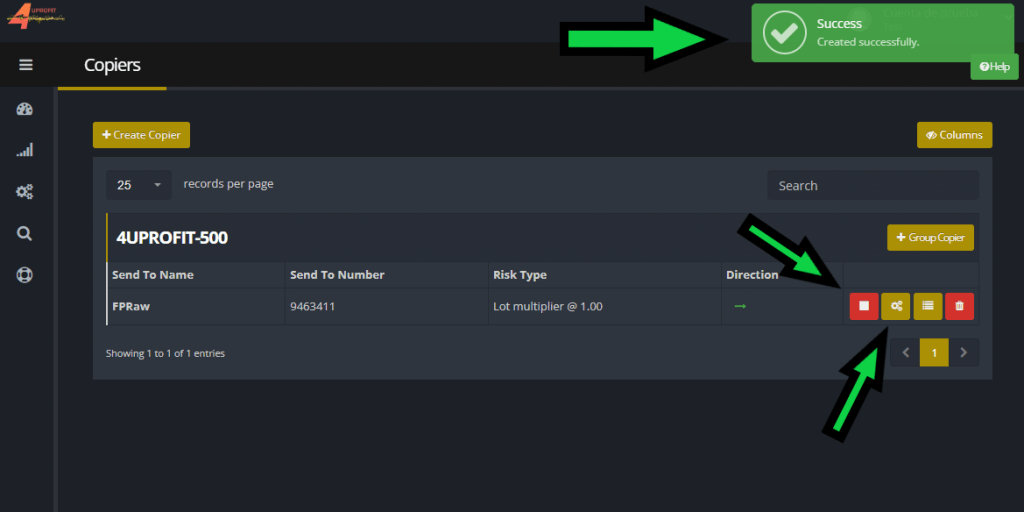
Además en la misma página podrás visualizar la copia que has creado. Del lado derecho, verás 4 botones que utilizaremos para finalizar el proceso de copia. Estos botones te permitirán realizar acciones adicionales, como editar la configuración de la copia, detener la copia entre otras opciones.
El último paso para finalizar la configuración es dar click en el segundo botón del lado derecho, el que tiene el símbolo de configuración. Este botón te permitirá ajustar y revisar la configuración de la copia que has creado. Al hacer clic en este botón, se abrirá una ventana o menú donde podrás realizar cambios en la configuración según sea necesario.
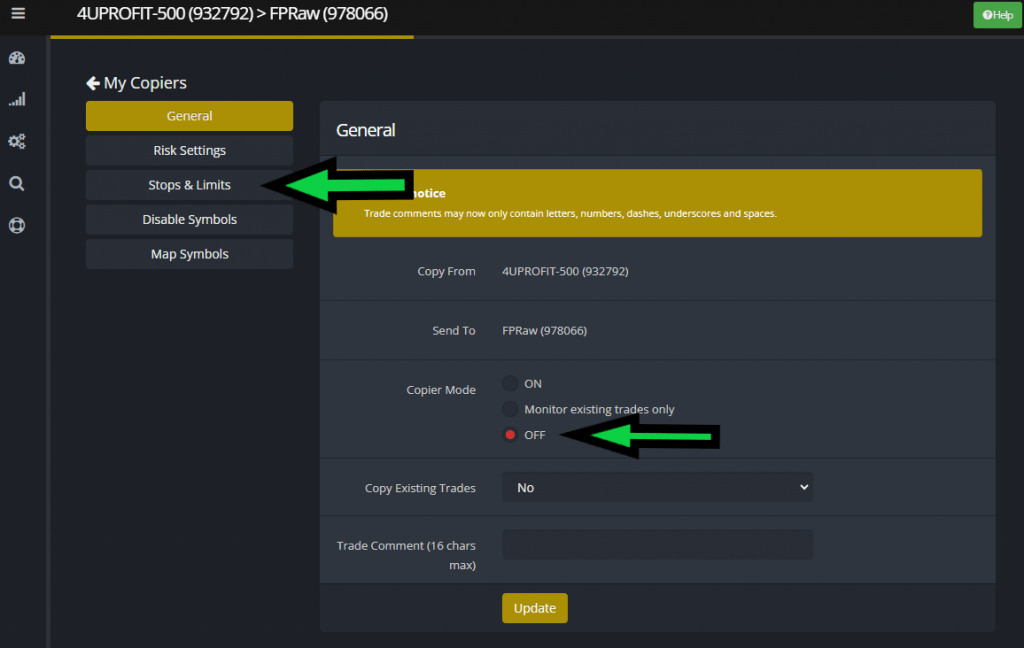
Como se muestra en la imagen, nos indica que la copia se está realizando desde la cuenta X ( Señal a la que nos hemos suscrito ) hacia la cuenta Y ( Nuestra cuenta ) y en el modo de copiadora está apagado. Esto significa que, a pesar de que el copiador ha sido creado, aún no está activo. Dejaremos el modo apagado hasta que realicemos el último ajuste.
Para ello vamos a dirigirnos al menú de la izquierda, debajo de donde dice “Mis Copiadores” y seleccionaremos la tercera opción llamada “Paradas y Límites”. Este paso nos permitirá configurar los límites y condiciones bajo los cuales deseamos que la copia de señales se active o se detenga automáticamente.
Ordenes pendientes
Viene por defecto en “No”, la cuenta de destino ignorará las órdenes pendientes abiertas en la cuenta de origen. Solo si la orden pendiente se llena en el mercado, la cuenta de destino actuará. La cuenta de destino abrirá una operación en el mercado en función de la configuración actual del copiador de operaciones.
Vamos a cambiarla a “Sí” y la cuenta de destino copiará todas las órdenes pendientes tal cual.
Copiar Stop Loss (Detener Pérdidas)
Viene por defecto en “No”, la cuenta de destino ignorará todas las órdenes de detención de pérdidas.
La cambiaremos a”Sí”y la cuenta de destino copiará las órdenes de detención de pérdidas tal cual.
Copiar Take Profit (Tomar Ganancias)
Viene por defecto en “No”, la cuenta de destino ignorará todas las órdenes de tomar ganancias.
Cambiaremos a “Sí”y la cuenta de destino copiará las órdenes de tomar ganancias tal cual.
Al iniciar esta configuración, la interfaz del sistema deberá presentar la siguiente apariencia:
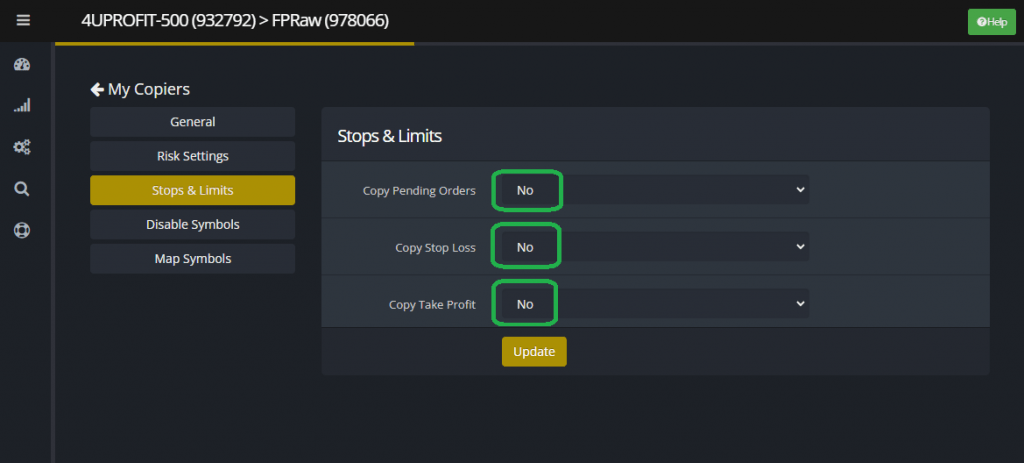
Al ajustar con la configuración descrita anteriormente deberá quedar de la siguiente forma:
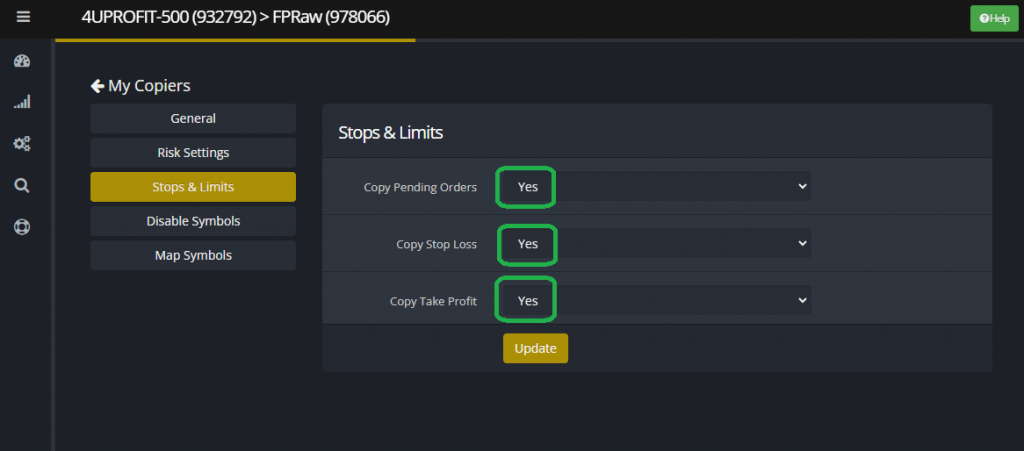
Una vez nos aseguremos de que está correctamente configurado y tengamos “SI” en las tres opciones, procederemos a hacer clic en el botón “Actualizar”. Esto garantizará que los ajustes realizados se guarden y se apliquen correctamente.
En la pestaña de “Configuración del Riesgo” no es necesario realizar cambios. Debemos dejarlo como viene por defecto independientemente del tipo de membresía que hayamos escogido. Es importante verificar que la configuración luzca como se muestra en la imagen proporcionada, esto asegurará que el sistema de gestión de riesgos esté correctamente establecido y funcione de acuerdo a las especificaciones estándar de la plataforma. No se requiere intervención adicional en esta sección, y podemos proceder a la siguiente etapa del proceso de configuración.
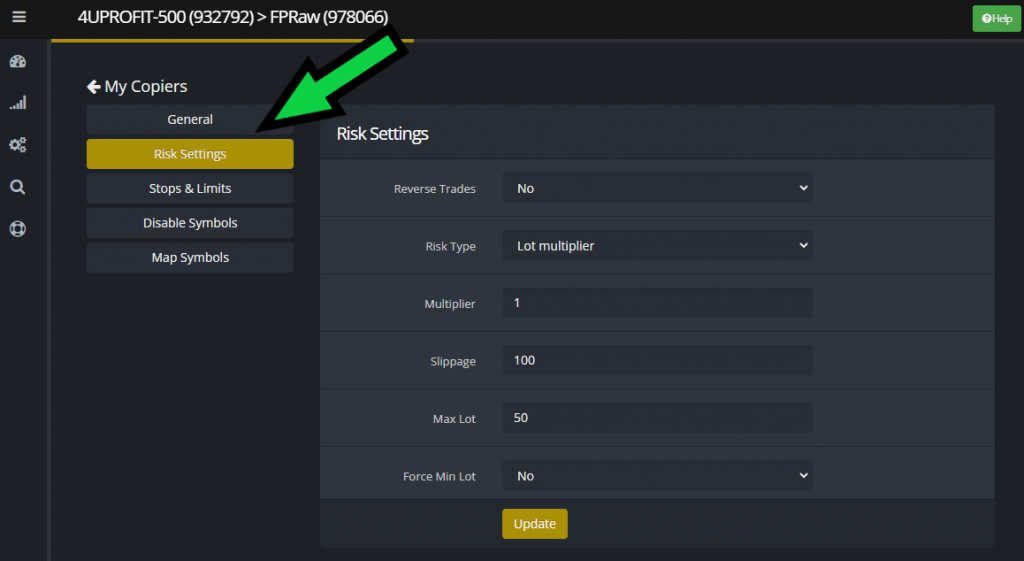
Para finalizar ya solo queda activar el copiador, vamos a visitar la pestaña “General” en el menú de la izquierda. En esta sección, donde anteriormente teníamos el copiador en “Apagado” vamos a cambiarlo a “Encendido”. Es importante dejar las demás opciones exactamente como están, sin realizar cambios. Una vez que hayamos cambiado el estado a “Encendido”, daremos click en el botón de “Actualizar”. A partir de este momento, el copiador estará activo y comenzará a recibir todas las señales de forma automática en su cuenta de trading.
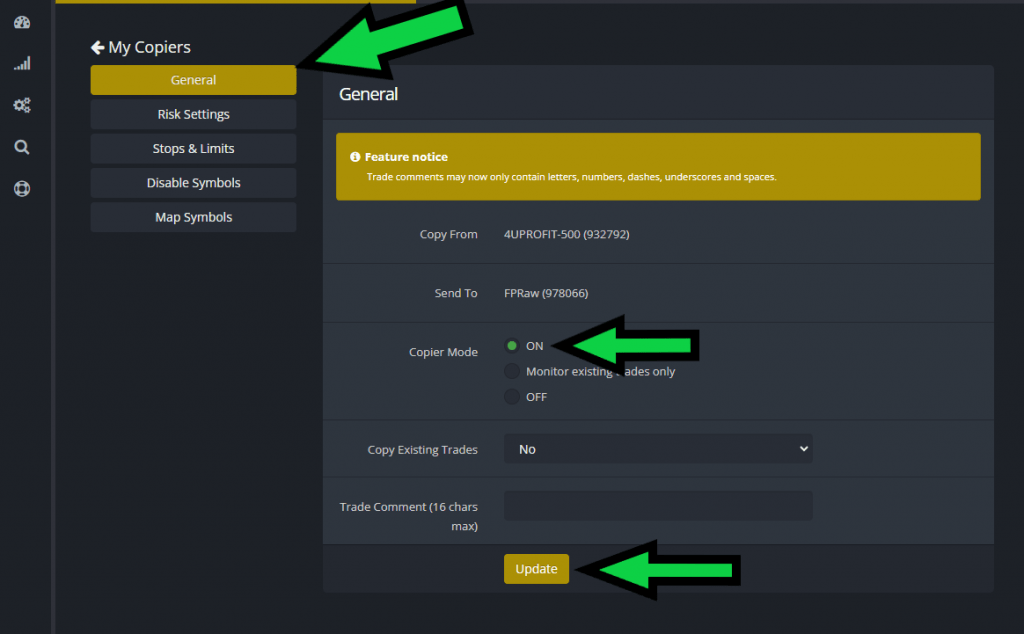
¡El proceso de configuración ha sido completado con éxito y ahora podrá beneficiarse de las señales de trading de manera automatizada!
Felicidades ha completado con éxito la configuración de su cuenta y ahora está listo para comenzar a disfrutar de todas las ventajas que nuestro sistema tiene para ofrecer!
Con nuestra plataforma, podrá acceder a señales de trading de alta calidad y ejecutar operaciones de manera automatizada, lo que le brinda la oportunidad de optimizar su estrategia de inversión y maximizar su potencial de ganancias. Ya no tendrá que preocuparse por estar al tanto de los mercados las 24 horas del día, ya que nuestro sistema se encargará de ejecutar las operaciones en su cuenta de manera eficiente.
Estamos comprometidos en proporcionarle una experiencia de trading excepcional y estamos aquí para apoyarlo en cada paso del camino. No dude en contactarnos si tiene alguna pregunta o necesita asistencia adicional. Nuestro equipo de soporte está disponible para ayudarlo las 24 horas del día, los 7 días de la semana.
¡Le deseamos mucho éxito en sus operaciones y esperamos que disfrute de su viaje con nosotros!